win7笔记本电脑黑屏怎么解决
win7笔记本电脑黑屏怎么解决?导致笔记本出现黑屏的原因主要有两个,硬件故障问题,软件冲突问题,而二者的区别主要在于发生黑屏的位置,即是在开机时发生黑屏,还是在正常启动机器后,在使用的过程中出现黑屏。下面小编教你解决方法。
使用笔记本电脑的时候,有没有遇到过黑屏的情况呢?反正小编前些天就非常不幸的遇到了吗,但小编没有为此而泄气。在经过我的不断了解下这才知道7笔记本电脑黑屏怎么解决的方法,为此,接下来就让小编教你win7笔记本电脑黑屏的解决教程吧。
笔记本电脑黑屏怎么解决:
1,电量不足:连接电源。等待一会即可重新开机。
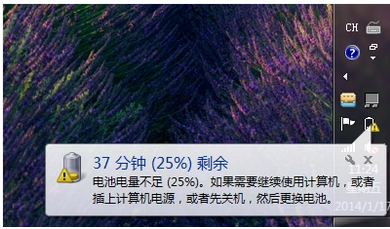
2,显卡故障:更换显卡,如果笔记本支持外接显示器的话,找个好的显示器,连接到你的笔记本上。

3,休眠功能:无意间开启了笔记本休眠功能也可能导致笔记本开机黑屏,把它关闭就可以了。临时解除休眠按电源键键#f#
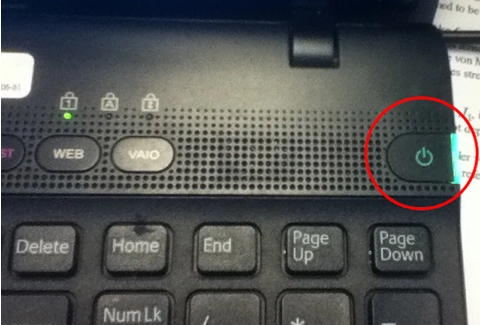
4,接触不良:如果内存接触不好的话也会引起开机黑屏,把内存条拿出来把触点用橡皮清理一下,再插上即可。

5,安全模式:如果上述情况还不能解决建议重启电脑,一直按F8,进入安全模式,进入之后打开杀毒软件进行杀毒,对缺少的系统文件进行修复。再重新开机,也许就解决了。
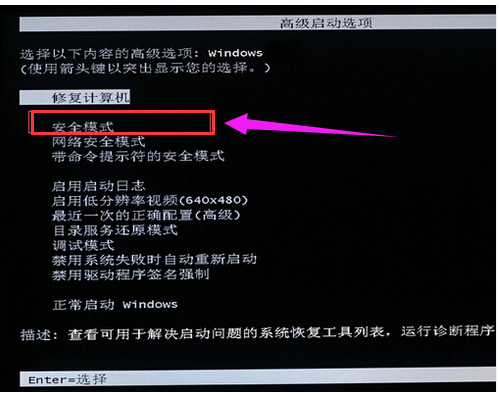
6,主板被烧:时间长了温度高,或者是短路引起,主板就会出现问题。这种情况应该拿到保修处维修。

关于解决笔记本电脑开机黑屏的方法,小编就跟大家讲到这里了。
相关阅读
win7系统排行
热门教程